苹果装win7开机0xc0000428错误代码解决步骤一:删除分区
1、打开“Boot Camp 助理”。
2、选择“移除 Windows 7 或更高版本”,然后点按“继续”。
3、执行以下操作之一:
如果您的 Mac 拥有单一内置磁盘,请点按“恢复”。
如果 Mac 拥有多个内置磁盘,请选择 Windows 磁盘,选择“将磁盘恢复为单个 OS X 分区”,然后点按“继续”。
苹果装win7开机0xc0000428错误代码解决步骤二:重新安装
1、在 macOS 中启动 Mac。
2、确保您使用的是可与 Windows 7 搭配使用的 Mac。
3、如果您的 Windows 7 副本以 DVD 形式提供,请创建安装光盘的磁盘映像,以便与 Boot Camp 搭配使用。
4、连接您可以抹掉的 16 GB 或更大容量的 USB 闪存驱动器。将此闪存驱动器与您的 Mac 保持连接,直到 Windows 安装完成。
5、从“实用工具”文件夹打开 Boot ?Camp 助理(或使用 Spotlight 进行查找),然后点按“继续”。
6、仅选择用于创建 Windows 安装磁盘和从 Apple 下载最新 Windows 支持软件的选项。然后,点按“继续”,如图:
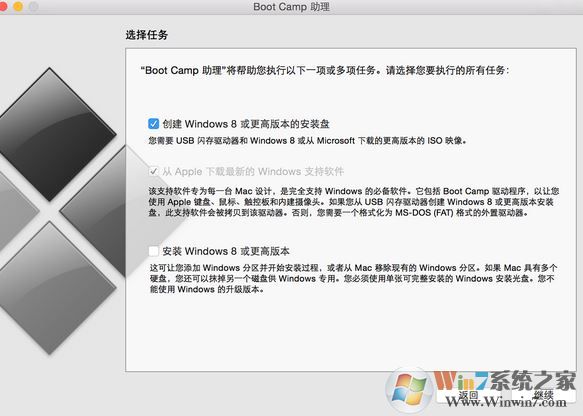
7、选取 Windows 安装光盘的 ISO,然后点按“继续”。Boot Camp 会抹掉您的 USB 闪存驱动器,并且会为安装 Windows 做好准备。准备好闪存驱动器后,请关闭“Boot Camp 助理”窗口以退出此应用。
8、查看 Windows 7 兼容性表格,以查找您所用的 Windows 版本和 Mac 所需的 Windows 支持软件(驱动程序)。
9、点按该表格中的链接以下载相关软件。
10、下载相关文件后,请从 Finder 中连按两次该文件以对其进行解压缩。
11、打开生成的文件夹。在此文件夹中查找以下文件,然后将其拖移到您的 USB 闪存驱动器中。在系统提示您是否要替换闪存驱动器上的现有项目时,请点按“是”。
$WinPEDriver$(文件夹)
AutoUnattend.xml
BootCamp(文件夹)
12、再次打开“Boot Camp 助理”,然后www.winwin7.com点按“继续”。
13、仅选择“安装 Windows... 或更高版本”选项,如图:
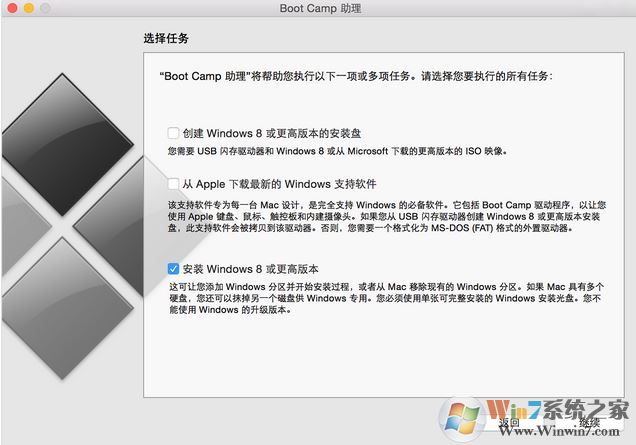
14、点按“安装”,然后按照屏幕提示重新对您的驱动器进行分区,随后安装 Windows。
15、完成该助理的操作后,Mac 会重新启动至 Windows 安装程序。在系统询问您 Windows 的安装位置时,请选择 BOOTCAMP 分区,然后点按“驱动器选项”,并对您的 Boot Camp 分区进行格式化。
16、按照屏幕上的提示完成 Windows 安装。
当我们在苹果电脑安装win7系统遇到了0xc0000428的错误代码提示的话可以参考本文中介绍的步骤进行操作,先将原有分区删除再参考《【macbook air装win7】苹果笔记本安装Win7 64位旗舰版详细教程》重新安装即可解决!